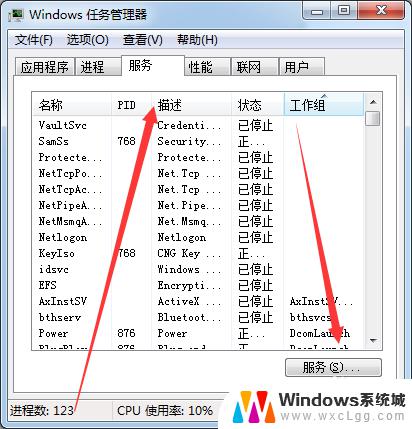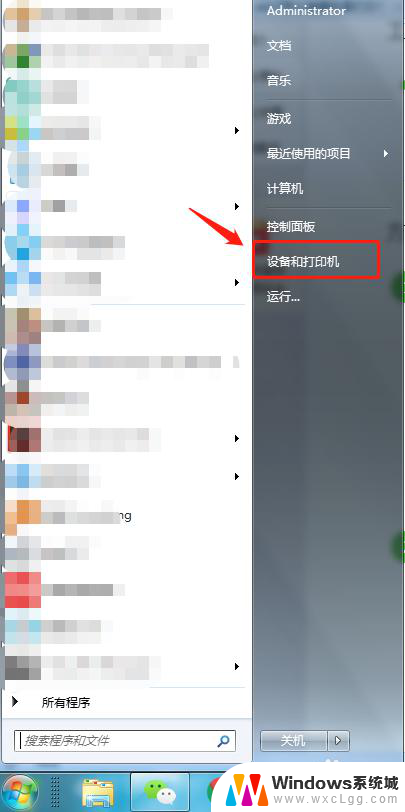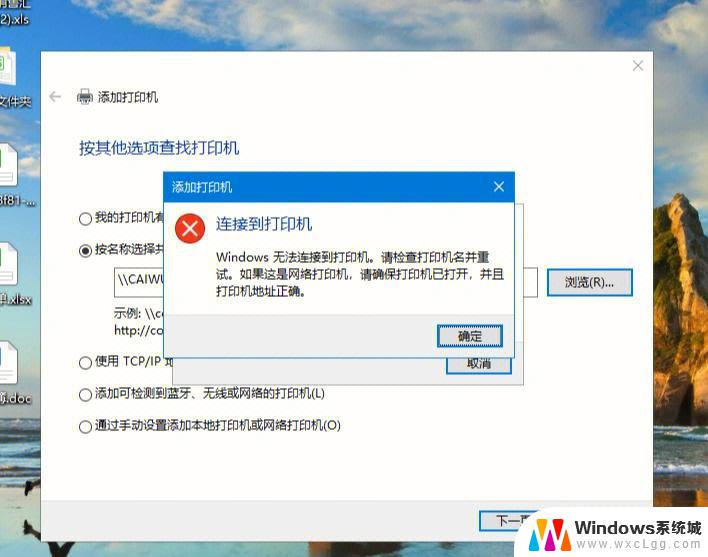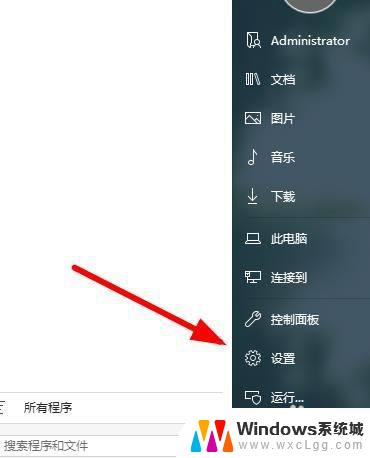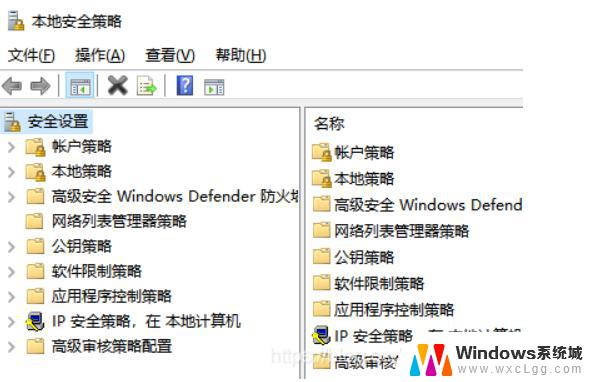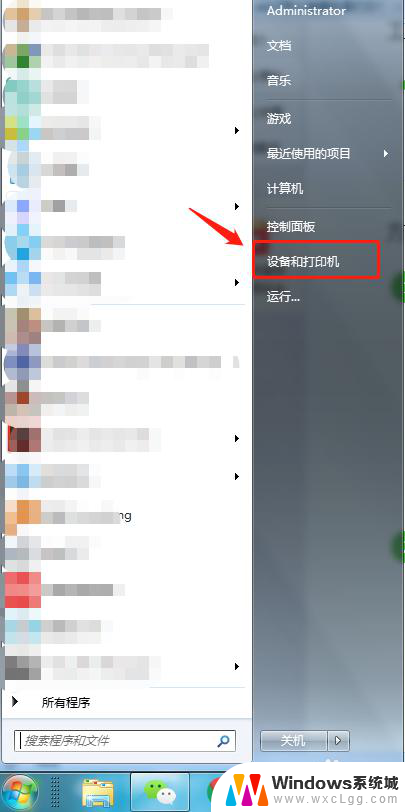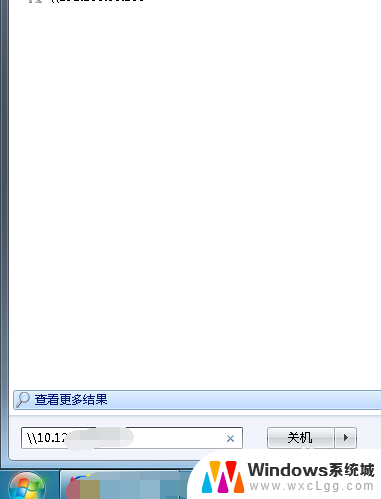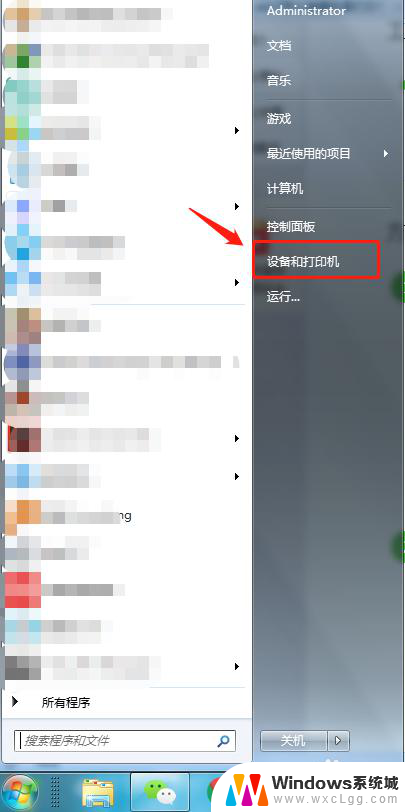windows7无法连接到打印机拒绝访问 打印机无法连接到Windows的解决办法
windows7无法连接到打印机拒绝访问,在日常使用电脑的过程中,我们可能会遇到一些让人头疼的问题,比如无法连接到打印机或者打印机无法连接到Windows系统,这种情况下,我们在尝试打印文件时会遇到拒绝访问的错误提示。不用担心这个问题其实是可以解决的。本文将为大家介绍一些解决打印机无法连接到Windows的方法,希望能够帮助大家顺利解决这一问题。
步骤如下:
1.右键单击此电脑选择管理,如下图所示
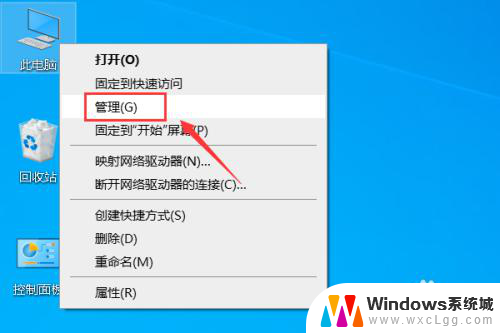
2.管理面板点击展开本地用户和组,点击打开用户双击guest账户。如下图所示
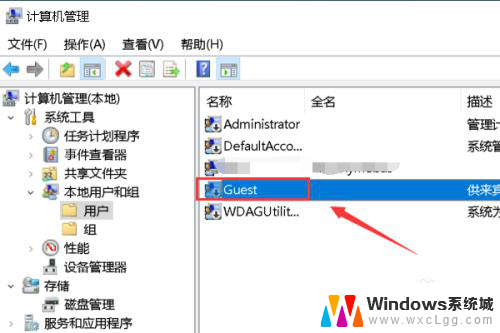
3.取消账户已禁用前面的勾选,点击应用,如下图所示
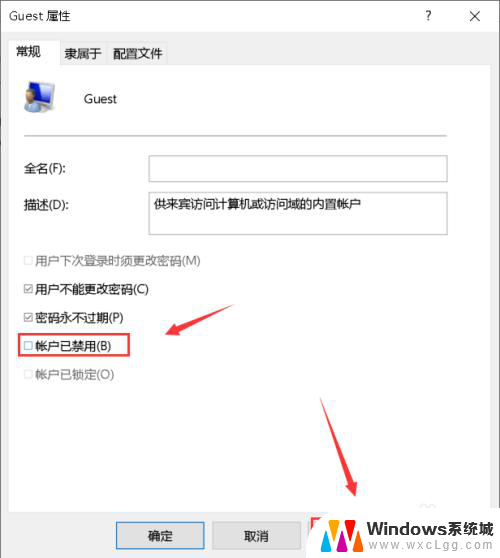
4.右键点击此电脑,选择属性,如下图所示
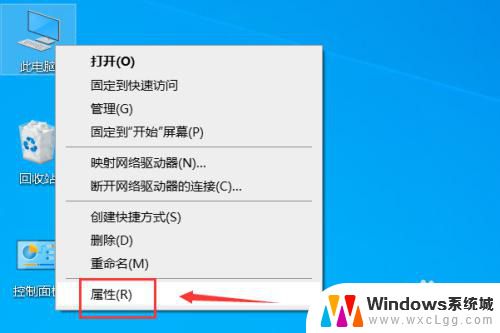
5.属性面板点击控制面板主页进入,如下图所示
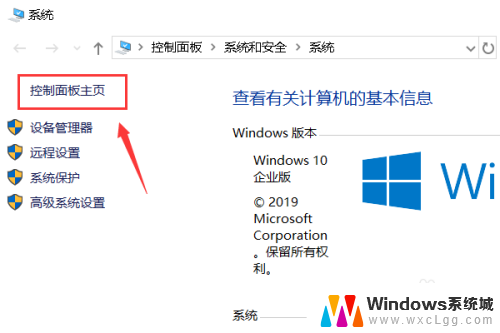
6.控制面板点击系统与安全,如下图所示
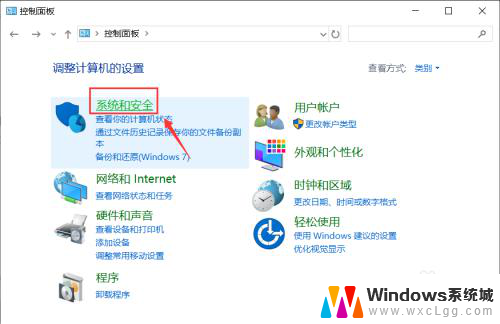
7.系统安全界面点击管理工具,如下图所示
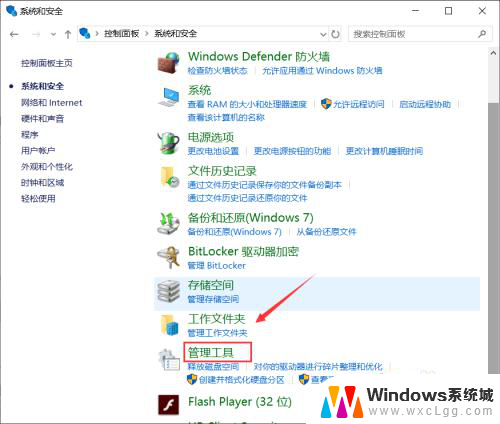
8.点击本地安全策略展开本地策略,如下图所示
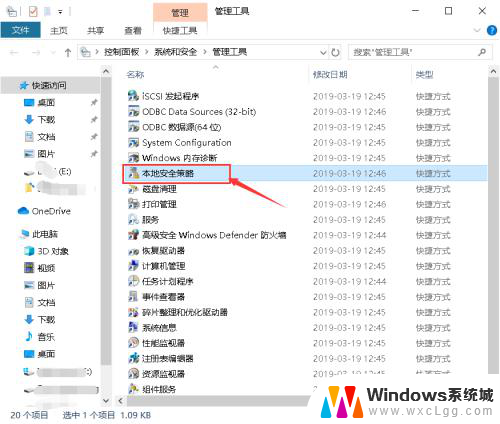
9.双击用户权利指派里进入,如下图所示
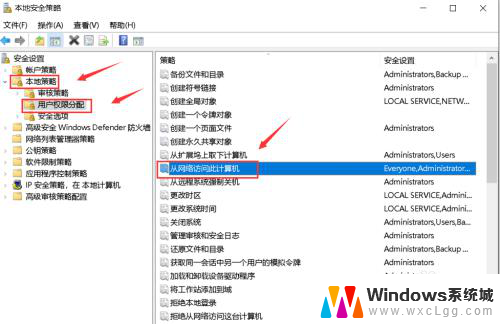
10.点击添加用户或组,如下图所示
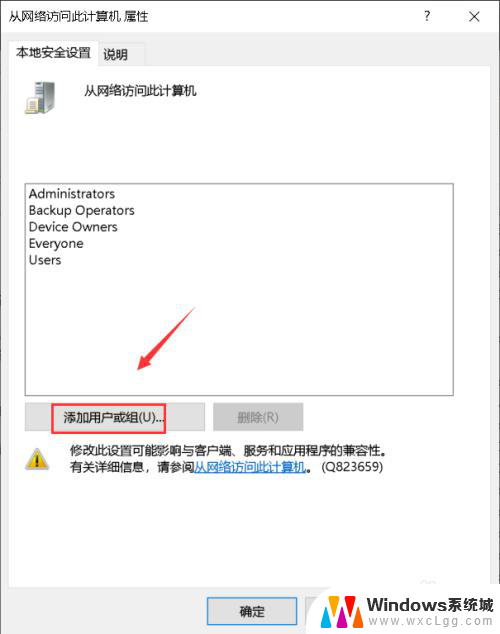
11.输入guest账户,点击确定,如下图所示
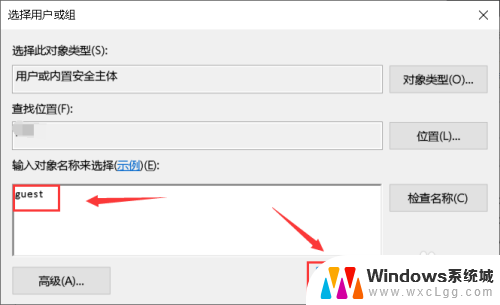
12.将guest账户添加成功后点击应用,打印机就可以成功连接了。如下图所示
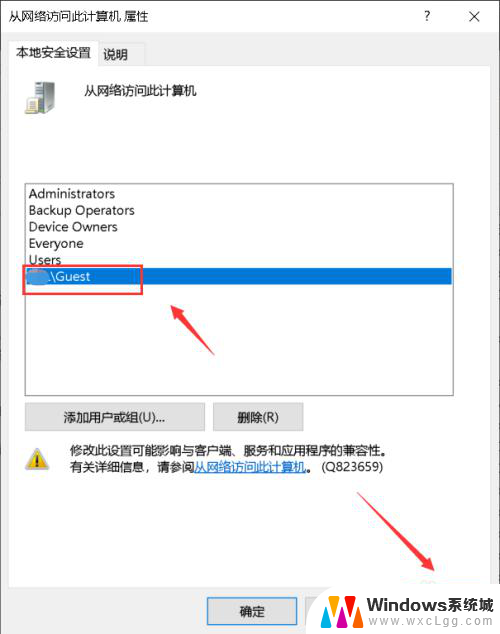
13.总结:
1、右键单击此电脑--管理--本地用户或组,启用guest账户
2、右键地垃圾此电脑--属性--控制面板主页
3、系统源泉--管理工具--本地安全策略--本地策略--用户权利指派里
4、将guest账户添加到用户组,重新连接打印机即可!
以上就是关于无法连接到打印机并出现拒绝访问错误的全部内容,如果您遇到了这种情况,可以尝试按照以上方法解决,希望对大家有所帮助。